Medewerkers toevoegen
Voor een nieuwe medewerker moet u een aantal stappen doorlopen om zijn gegevens in Scenario Assurantie vast te leggen. Dit geldt ook voor medewerkers die als producent worden opgevoerd in contracten en boekingen, maar zelf niet met Scenario Assurantie werken.
Het gaat om de volgende stappen:
- U voegt de medewerker toe in .
- Vervolgens voegt u aan de medewerker een gebruikersgroep toe via . Hiermee geeft u een medewerker toegang tot Scenario Assurantie.
- Daarnaast kunt u desgewenst de autorisatie voor de medewerker op maat inrichten. Dit is beschreven in het onderwerp Autorisatie.
- Wanneer u gebruik maakt van de Outlook-koppeling, moet de medewerker een Outlook-account hebben.
- Wanneer u gebruik maakt van Aplaza en ander berichtenverkeer, moet u de medewerker hiervoor apart autoriseren. Hiervoor heeft de medewerker een digitaal paspoort nodig.
Tip
Wist u dat DIAS Software trainingen verzorgt, speciaal voor nieuwe medewerkers? U kunt hierover contact opnemen met de Afdeling Customer Service.
De gegevens voor een nieuwe medewerker voegt u als volgt toe aan Scenario Assurantie:
- Kies in het lint voor en klik op om een medewerker toe te voegen. Het venster Muteren medewerkers wordt geopend.
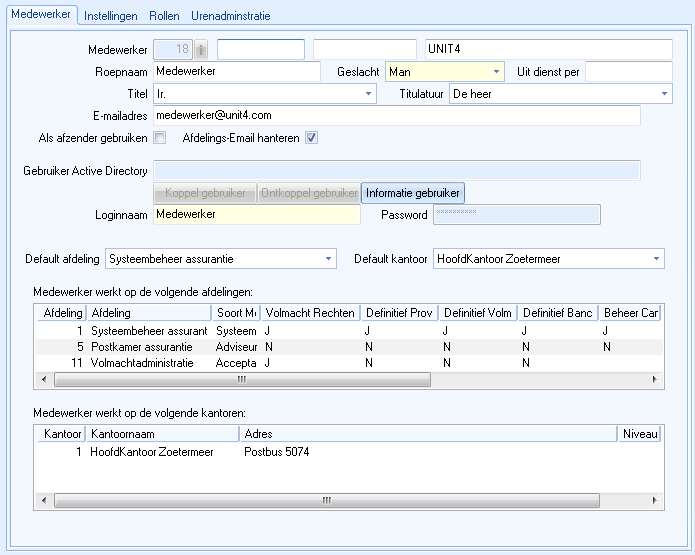
- Vul de gegevens van de medewerker in:
- De eerste drie velden (voorletters, tussenvoegsels en naam) achter het nummer van de medewerker worden gebruikt voor de naam Notulist die u in sommige tekstboxen automatisch met kunt invoeren.
- Het keuzeveld titel kunt u naar eigen behoefte aanvullen, zie hiervoor het onderwerp Tabellen inrichten.
- Het veld Uit dienst per staat beschreven in het onderwerp Medewerkers verwijderen.
- De velden Gebruiker Active directory en de knoppen daaronder worden beschreven in het onderwerp Active directory.
- De Loginnaamis de naam waarmee een medewerker in Scenario Assurantie inlogt. Het Password is het wachtwoord waarmee een medewerker inlogt. Dit kunt u later in het proces nog aanpassen.
- Klik in de box Medewerker werkt op de volgende afdeling en kies voor .Kies één van de afdelingen waarvoor deze medewerker werkt. De autorisaties die aan de afdeling zijn toegekend zijn automatisch dan van toepassing voor de medewerker.
- Het venster Muteren afdelingsmedewerkers verschijnt. Vul hierin de gegevens van de medewerker die voor deze afdeling van toepassing zijn.
- Achter het veld Functie vindt u een tabel. Deze kunt u naar eigen inzicht wijzigen. Zie hiervoor het onderwerp Tabellen inrichten.
- Sla de gegevens van het venster Muteren afdelingsmedewerkers op met Bewaar. U keert terug in het venster Muteren medewerkers. U kunt eventueel nog meer afdelingen toevoegen.
- Bij Default afdeling selecteert u nu een afdeling. De default afdeling wordt standaard gebruikt in de correspondentie die de medewerker vervaardigt, en in het activiteitenoverzicht. De bijbehorende aanvullende gegevens, zoals het telefoonnummer van die afdeling, kunt u ook in de correspondentie gebruiken. U moet dit veld daarom ook invoeren als bij de medewerker slechts één afdeling is ingericht.
- Het veld Als afzender gebruiken en het veld Afdelings e-mail hanteren gebruikt u om namens de afdeling e-mail te verzenden. Zie het onderwerp Verzenden e-mail namens een afdeling.
- Het veld Default kantoor is alleen van toepassing bij de Kantoormodule. Zie het onderwerp Kantoormodule wanneer u daar gebruik van maakt.
U kunt nu de instellingen voor deze medewerker inrichten op
- het tabblad Instellingen en
- het tabblad Rollen.
Hierover leest u in het onderwerp Instellingen medewerkers.
- Het tabblad Internet gebruikt u als u van de Digitale Polismap gebruik maakt. Het is beschreven in het onderwerp Inloggegevens DPM toekennen aan medewerkers.
- Het tabblad Urenadministratie is beschreven in het onderwerp Medewerkergegevens urenadministratie.